Från och med april 2025 kommer SketchUp att migrera alla prenumerationsprodukter för namngivna användare från Account Management Portal (AMP) (Kontohanteringsportalen) till Trimbles nya kontrollpanel för administratörer). I kontrollpanelen för administratörer kan du hantera alla dina Trimble-produkter och tillhörande konton, så även SketchUp. Alla SketchUp-prenumerationer kommer att migreras med tiden och om du har ett konto med flera prenumerationer måste du använda både AMP och kontrollpanelen för administratörer. Du kommer att meddelas via e-post när ditt konto är schemalagt för migrering.
Om ditt konto redan har migrerats eller om du vill se till att du är förberedd när det migreras kan du kolla in våra nya artiklar om Trimbles kontrollpanel för administratörer.
SketchUps kontohanteringsportal (AMP) hjälper dig att hantera vem som kan använda produkterna i din prenumeration. För prenumerationer med flera platser hanterar kontoägaren kontot och tilldelar varje medlem en roll i avsnittet Medlemmar.
Lägga till medlemmar
För att lägga till medlemmar klickar du på Add New Users (Lägg till nya användare) längst upp till höger i avsnittet Medlemmar. I rullgardinsmenyn väljer du Add New User (Lägg till ny användare) för att lägga till en enskild användare, eller Bulk Add(.csv) (Masstillägg(.csv)) för att lägga till flera användare samtidigt.
Lägga till en användare
- Välj Add New User (Lägg till ny användare).
Ange medlemmens e-postadress i den modal som visas och klicka på Next (Nästa).
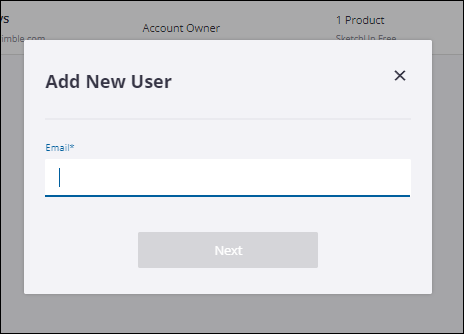
I nästa modal lägger du till användarens riktiga för- och efternamn, tilldelar användaren en roll, väljer vilka produkter hen har tillgång till och klickar på Add User (Lägg till användare) när du är klar.
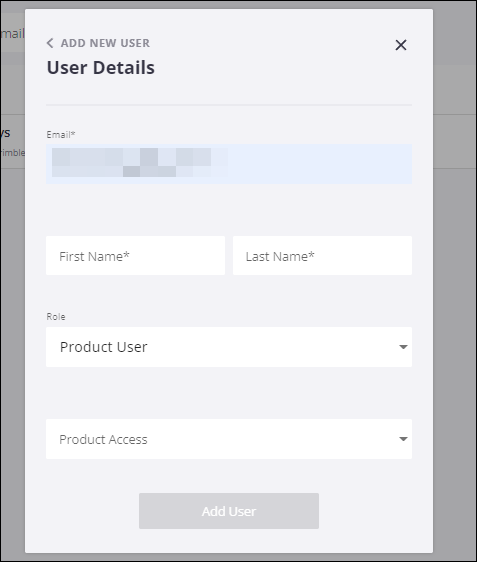
- Om den nya medlemmen ännu inte har skapat ett Trimble-ID kommer de att få ett e-postmeddelande där de uppmanas att skapa ett. Efter att e-postmeddelandet har skickats har användaren 72 timmar på sig att skapa ett konto. Om användaren missar de 72 timmarna kan hen begära en ny aktiveringslänk eller be sin kontoägare, sekundära kontoägare eller administratör att skicka den på nytt från den användarens lista på medlemssidan.
Masstillägg av användare
- När du har valt Add New User (Lägg till ny användare) väljer du Bulk Add (Masstillägg)(.csv).
I modalen Lägg till användare i bulk ser du några grundläggande instruktioner och en nedladdningslänk för vår .csv- mallar.
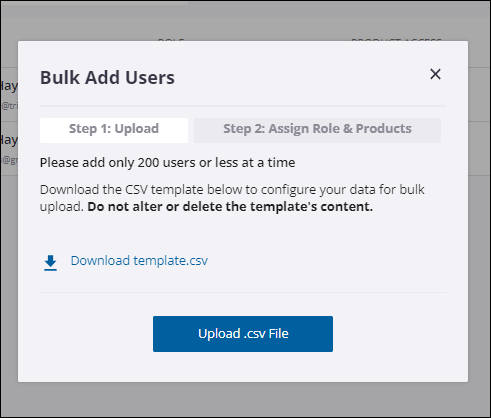
Ladda ner och öppna .csv- mallen i valfri .csv- redigerare och ange dina användaruppgifter.
Obs! Begränsa massuppladdningar till 200 användare eller färre. Ändra eller radera inte innehållet i mallen.- Klicka på Upload .csv File (Ladda upp .csv-fil) och välj din redigerade fil. Uppladdningen kan ta flera minuter beroende på antalet användare i din fil.
- Om du får ett felmeddelande kan du välja att åtgärda det och försöka igen eller hoppa över och fortsätta din uppladdning.
- När uppladdningen är klar visas en modal som bekräftar antalet nya användare som lagts till och du uppmanas tilldela dessa användare en roll och produktbehörighet. Du kan också lämna detta avsnitt tomt och tilldela roller och produkter manuellt.
- Klicka på Save (Spara).
Tips:
- Produkter som inte har tillräckligt många tillgängliga platser för dina användare kommer inte att vara tillgängliga som val vid tilldelning av produktbehörighet.
- Rollen som Kontoägare kommer inte att vara tillgänglig.
- Rollen Sekundär kontoägare inaktiveras om någon av de tillagda användarna är kontoägare eller sekundär kontoägare på andra konton.
- Rollen Sekundär kontoägare är inte tillgänglig om användaren som utför massuppladdningen har rollen Företagsadministratör.